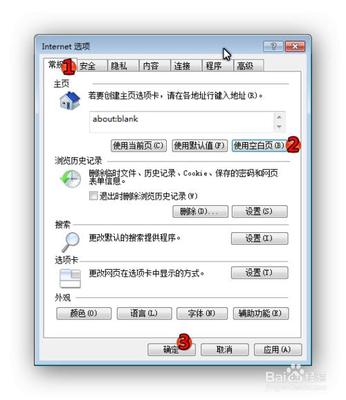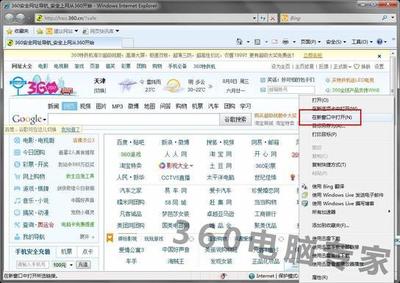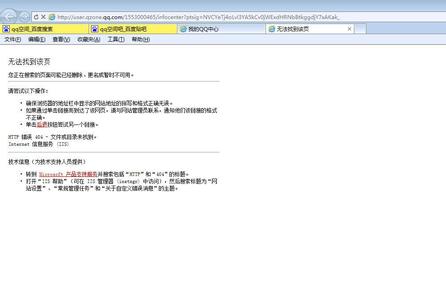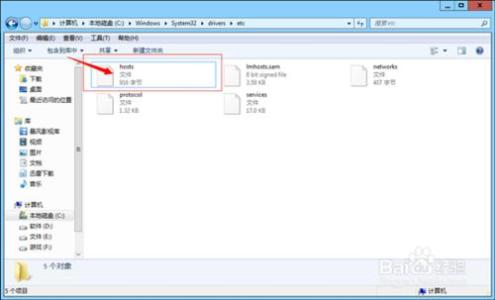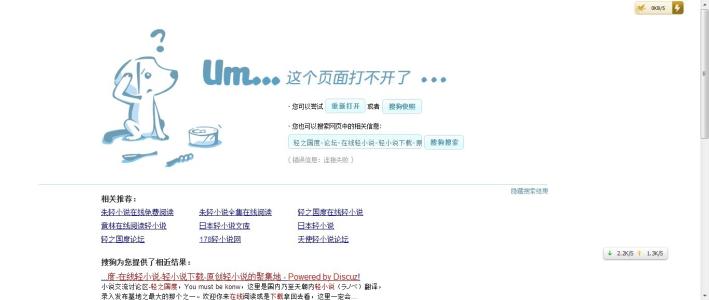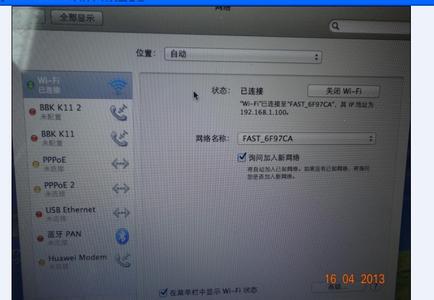
无线网络连接正常,但使用 Internet Explorer 浏览器时,无法打开网页,显示该地址无效。可能是什么原因导致?需要如何处理?
一般情况下,这种情况最主要是代理服务器设置问题,其次是 DNS 服务器地址没有获取或设置错误导致。
按照过去以往处理此类型问题的经验,我们建议检查是否设置了代理服务器,其次可以考虑重新启动主机测试。如果仍然无法解决,需要检查 TCP/IP 的 DNS 地址是否已经正确获取了,必要时需要禁用安全防护软件如防火墙软件。
1、检查代理服务器设置
1.1 在系统桌面找到“Internet Explorer”浏览器图标,并双击鼠标左键。
1.2 在打开的浏览器界面,点击菜单栏“工具(O)”下的“Internet 选项(O)”。
1.3 在弹出的高级设置界面,点击“连接”选项卡下的“局域网设置(L)”按钮。
1.4 取消勾选“为 LAN 使用代理服务器”后点击“确定”按钮,然后重新测试故障是否排除?
2、重新启动主机测试
保存当前正在进行的工作内容,对操作系统执行关机动作,然后闲置 2 分钟后再重新开机启动主机测试,观察故障是否排除?
提醒:如果有条件,可以连 Modem、路由器也一并断电后再重启。
3、检查 TCP/IP 设置的DNS
3.1 在系统桌面找到“网上邻居”图标并单击鼠标右键,在弹出的菜单中选择“属性(R)”。
3.2 在弹出的窗口中,选择对应的网卡名称如本地连接,然后点击鼠标右键并选择菜单中的“属性(R)”。
提醒:如果是无线则需要选择无线连接,有线如果只有一个网口则选择本地连接。
3.3 在弹出的本地连接属性窗口,找到“Internet 协议(TCP/IP)”并双击鼠标左键。
3.4 在弹出的属性窗口,勾选“使用下面的 IP 地址(S)”,然后根据实际的网络情况输入 IP地址、子网掩码、网关和 DNS 地址。如果不清楚需要设置什么值,可以联系网络管理员或者网络服务提供商。确认无误后,点击“确定”按钮。
提醒:DNS 服务器可以尝试更改为 8.8.8.8、168.95.1.1、202.67.240.222 等分别测试是否有所改善。如果默认是手动设置 IP 地址、DNS 服务器,则可以勾选“自动获得 IP 地址(D)”测试一下。
3.5 设置完毕后,重新打开浏览器检查故障是否排除?
4、禁用防火墙测试
4.1 使用键盘组合热键“Win+R”调出运行对话框,键入“services.msc”后回车。
4.2 在弹出的服务设置界面,在列表中找到“Windows Firewall”开头的服务名称并点击鼠标右键,在弹出菜单中选择“停止(O)”。
4.3 系统将会自动停用 Windows 自带的防火墙。等待对话框消失后,重新使用浏览器访问网页测试。
4.4 如果可以正常登录,则可以考虑彻底禁用防火墙。或者调整防火墙的白名单,添加 Internet Explorer 浏览器在通过列表即可。
提醒:不排除第三方软件提供的防火墙,可尝试临时禁用防火墙测试排除是否此因素导致。
 爱华网
爱华网